在word文档中如何输入横线 Word文档中如何添加横线
更新时间:2024-01-12 11:42:06作者:yang
在使用Word文档进行编辑时,我们常常需要在文本中插入横线来起到分隔或强调的作用,如何在Word文档中添加横线呢?Word提供了多种方法供我们选择。一种常用的方法是通过使用插入功能中的形状选项,选择直线工具进行插入。Word还提供了一些快捷键操作,比如可以通过输入三个连续的短横线---或者三个连续的星号***等,按下回车键即可生成一条横线。无论是哪种方法,都可以轻松地在Word文档中插入横线,使得文本更加清晰有序。
步骤如下:
1.打开Word,开启并进入到需要输入横线的文档中。
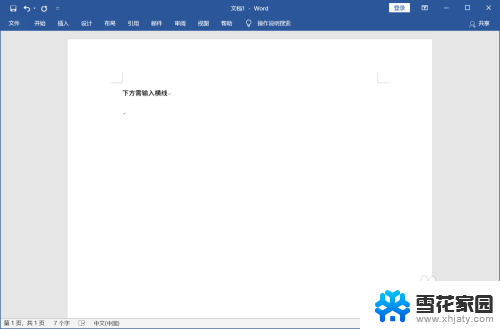
2.进入文档中后,将鼠标光标定位到需要输入横线的位置。
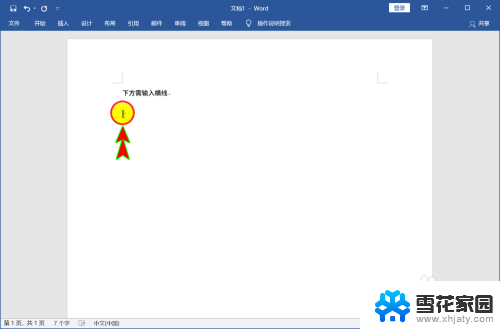
3.若需要输入单横线,则在光标处连续输入3个短横线。
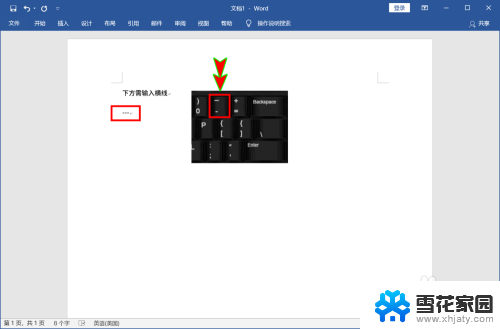
4.输入完成后,按下键盘上的回车键Enter即可自动生成一条单横线。
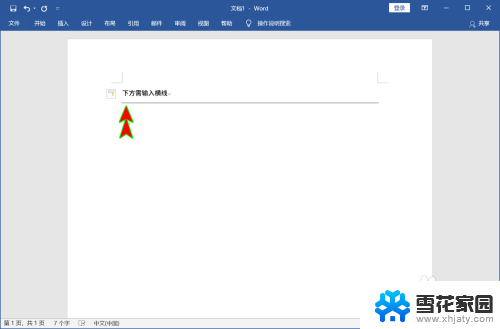
5.若需要输入双横线,只需要先在光标定位处连续输入3个等于号。
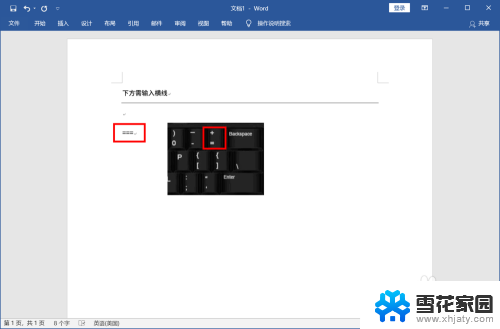
6.输入完后,按下键盘上的回车键Enter即可自动生成一条双横线。
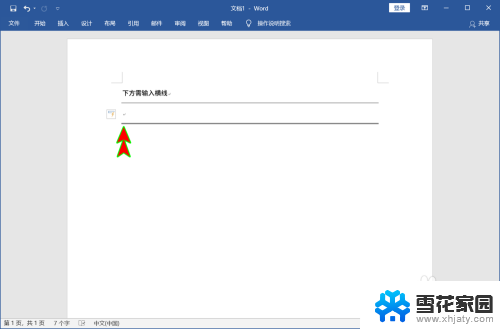
以上就是在Word文档中如何输入横线的全部内容,如果您有需要,可以根据以上步骤进行操作,希望对您有所帮助。
在word文档中如何输入横线 Word文档中如何添加横线相关教程
-
 word 页眉 横线 如何在Word文档中删除和添加页眉横线
word 页眉 横线 如何在Word文档中删除和添加页眉横线2023-10-13
-
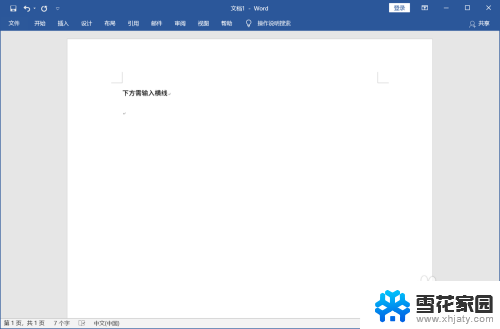 电脑输入横线怎么输入 Word文档中如何绘制横线
电脑输入横线怎么输入 Word文档中如何绘制横线2023-12-15
-
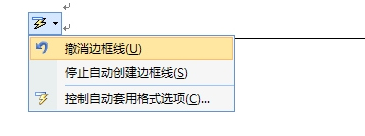 word文档中横线怎么删除 word文档中删除不掉的横线怎么解决
word文档中横线怎么删除 word文档中删除不掉的横线怎么解决2025-03-24
-
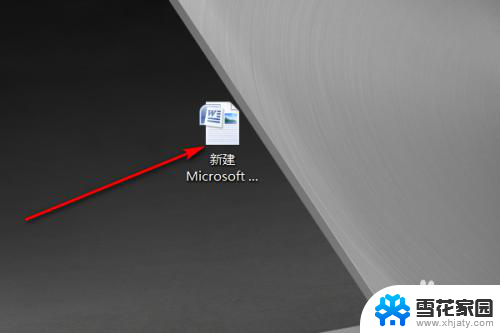 word文档最外圈设置边框 Word文档如何添加外框线和内框线
word文档最外圈设置边框 Word文档如何添加外框线和内框线2024-06-21
- word最上面的横线怎么删除 Word文档怎样去掉顶部的横线
- word如何在下划线上添加文字 Word文档下划线上打字技巧
- word文档怎么清除默认的页眉线 Word页眉默认横线去除方法
- word打字下划线断开 Word中如何在下划线上输入文字
- 怎么删除word中的横线 word怎么删除横线
- word文档顶端有一条横线怎么删除 怎样去掉word文档顶部的水平分隔线
- 电脑微信设置文件保存位置 微信电脑版文件保存位置设置方法
- 增值税开票软件怎么改开票人 增值税开票系统开票人修改方法
- 网格对齐选项怎么取消 网格对齐选项在哪里取消
- 电脑桌面声音的图标没了 怎么办 电脑音量调节器不见了怎么办
- 键盘中win是那个键 电脑键盘win键在哪个位置
- 电脑如何连接隐藏的wifi网络 电脑如何连接隐藏的无线WiFi信号
电脑教程推荐